
エクセルで「値のみを貼り付け」は、『 』して○ボタンを押すだけ
エクセルでコピー&ペーストしたときに、書体やセルの塗りつぶし色が変わったりエラーになったりしたことがありませんか?エクセルの値を貼り付けたいだけなのに、思った通りにいかないことも多いです。
実は「値のみを貼り付け」は慣れれば1秒で行うことができます。
*

結論:コピーした後に、『右クリック』して「V」ボタンを押すだけ
実際の画面で説明します。
例として、下の在庫リストシートの一部をコピーします。

これをそのまま貼り付けすると、コピー元のセルの書式や計算式までコピーされます。

書式もコピーされている
計算式がエラーになっている
計算式がずれてしまうことも多いため、貼り付けには注意が必要です。
値のみを貼り付けする場合、エクセルの上部にあるリボンから貼付で選ぶことも可能ですが、これだと、「v」を押してその後に赤い部分を押さなくてはいけなく、面倒くさいです。

*
ここで有効なのが、「右クリック」して「V」を押す方法です。貼り付けたい場所で右クリックを押します。

上のようなメニューが開きますので、赤い部分を押せば「値のみを貼り付け」できるのですが、クリックしなくても、「V」ボタンを押せば貼り付けられます。

値のみを貼り付けすることが多い人は、是非使ってみてください。
番外編:他デバイスツールを使う方法もあります
左手デバイス
ショートカットキーを覚えさせる左手デバイスを使うと便利です。
わたしは仕事でXP-penという左手デバイスを使っています。

こちらはソフトウェア毎にショートカットキーを設定できます。

わたしはよく使うキーを割り当てています。コピーと貼り付けを繰り返す場合などは、このようなデバイスは便利です。
ただし、XP-penは右クリックを押した後にVボタンを押すとなると、ボタンを二つ使うことになり、劇的な効果があるわけではありません。
わたしの場合は、マウスで右クリックをしてからK1ボタンを押す設定にしています。(これならキーボードの「V」ボタンでも良いですね)
高機能マウス
もうひとつの方法として、マウスのボタンで機能を割り当てる方法です。わたしはロジクールのMX-MASTER 3を使っていて、Logi Options +というソフトをつかっています。

Logi Options +というソフトを使って、ボタンの一つに「値のみを貼り付け」を割り当てています。
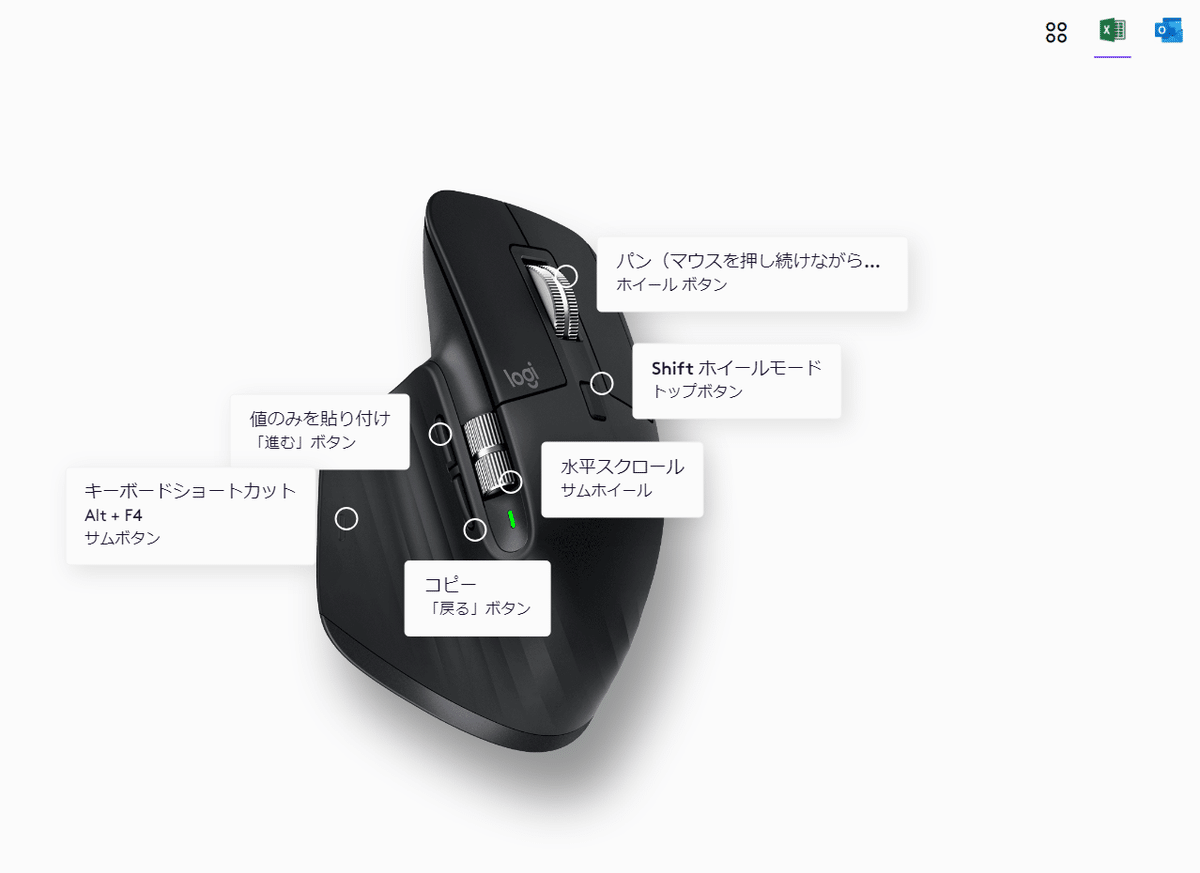
ボタンを好きな機能に変更することが可能です。

Logi Options + なら1つのボタンで完結できます。
*
まとめ
エクセルで値のみを貼り付けする場合、「右クリック」して「V」ボタンを押すということを話しました。覚えることも少ないため、多くの場合はこれで十分です。
コピー&ペーストを繰り返す場合は、左手デバイスやLogi Options + に対応しているデバイスを使うこともおすすめです。ただし、ご自身がやりたいことができるかどうかはよく調べてください。
